Как редактировать посты в Инстаграме с компьютера
Если при добавлении записи в профиль была допущена ошибка, то можно редактировать пост в Инстаграме с компьютера или в мобильной версии. В первом случае потребуется установить дополнительное программное обеспечение, во втором только мобильный гаджет.
После того, как пост размещен, может потребоваться его коррекция.
Для этого в мобильном приложении нужно выполнить следующие действия:
Теперь можно внести следующие изменения:
- добавить место: нужно нажать на активную ссылку и из предложенных вариантов выбрать необходимое или воспользоваться поиском;
- отметить людей: нажать на круглую иконку с изображением человека, коснуться значка «плюс» и в поиске начать вводить имя или ник человека, которого следует упомянуть в публикации;
- заменить описание, хештеги, добавить смайлики;
- добавить альтернативный текст для людей с нарушением зрения. Для этого следует нажать соответствующую ссылку на публикации, перейти в окно редактирования и добавить описание.
После того, как изменения внесены, нужно нажать галочку в правом верхнем углу публикации, чтобы их сохранить. Для редакции доступны посты любого срока давности.
Изменить публикацию с компьютера
Веб-версия Инстаграм не поддерживает функцию изменения постов. Здесь можно просматривать свои и чужие публикации, ставить лайки, писать комментарии, добавлять записи в «Сохраненное» и делиться ссылками на них в Facebook, Twitter, по электронной почте.
Но есть одна хитрость, которая позволит легко сделать новую публикацию через компьютер, но не добавить новое фото в пост Инстаграм при редактировании.
Для этого, находясь в браузере, нужно:
Но эта манипуляция не позволяет вносить изменения в уже опубликованные посты.
Редактировать публикацию в Инстаграм с компьютера можно с помощью программы эмулятора Android. Одна из самых популярных – BlueStacks.
Чтобы ей воспользоваться необходимо:
- Скачать приложение с официального сайта и установить на ПК.
- Пройти авторизацию для своего гугл-аккаунта, для того, чтобы пользоваться возможностями Play Market.
- Скачать и установить в эмуляторе Инстаграм.
- Войти под своим логином и паролем и приступить к редактированию или добавлению постов.
Публикация в Инстаграме с компьютера – это реально
Да, опубликовать любой пост напрямую с компьютера в Инстаграм можно. И даже сделать это можно несколькими вариантами:
- Используя онлайн ресурсы;
- Используя компьютерные клиенты Инстаграм;
- Используя эмулятор.
Если говорить о первом способе, то действительно, сегодня на платной основе работают многие онлайн-ресурсы, позволяющие не только опубликовать любой пост в Инстаграме прямо в браузере, но и продвинуть пост по просмотрам, накрутить лайки и т.д. Казалось бы, все хорошо. если бы не то, что эти ресурсы платные. Поэтому в большинстве своем ими пользуются лишь представители крупных компаний, которые заняты продвижением своих брендов.
Существует и второй способ, как добавить публикацию в Инстаграм с компьютера. Это всевозможные ПК-клиенты. Некоторые из них позволяют добавлять посты, некоторые – лишь просматривать посты других пользователей. Выкладывать фото, видео и прочий контент, в частности, позволяют такие программы, как Gramblr или клиент под Windows 10.
Первый можно загрузить, перейдя на официальный сайт проекта: http://gramblr.com. Пользоваться им очень просто: достаточно лишь перетащить мышкой нужное фото или даже видео ролик. Можно также применять фильтры, обрезать видео. Так что во многих смыслах именно этот метод можно считать оптимальным.
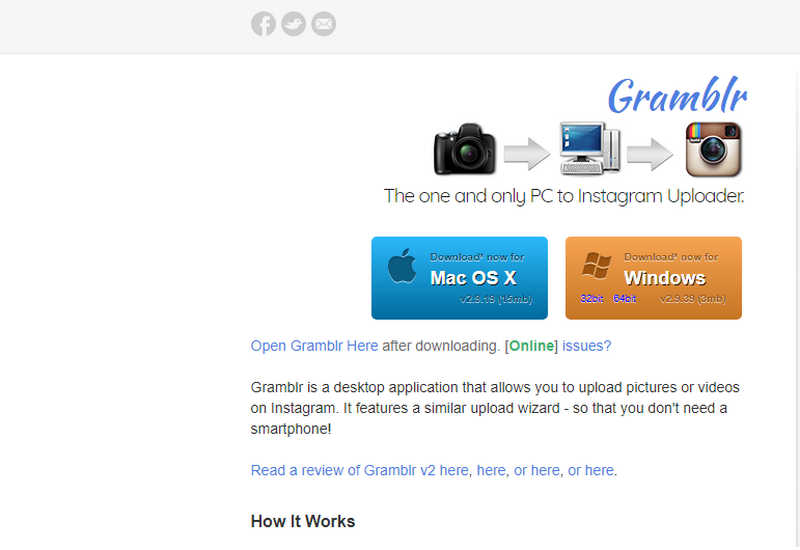
Официальный сайт Gramblr.
А вот что касается клиента для Windows 10, то загрузить его можно из Магазина Windows отсюда. Правда, посты делать в нем можно лишь на сенсорных устройствах – планшетах и смартфонах, либо с компьютеров, оснащенных сенсорным дисплеем. Отличительной особенностью этого клиента можно считать то, что здесь поддерживаются фильтры для фотографий, а также то, что можно отправлять личные сообщения, используя функцию Инстаграм Директ.
Наконец, как всегда, можно прибегнуть к помощи эмулятора. Эмулятор – это специальное приложение, которое в данном случае позволяет работать с мобильными программами прямо на компьютере. Рекомендуется для использования эмулятор Bluestacks. В настоящее время это наиболее функциональный эмулятор, который может работать и с веб камерой компьютера. Следовательно, можно будет выгружать фото, сделанные только что, а не только с жесткого диска компьютера.
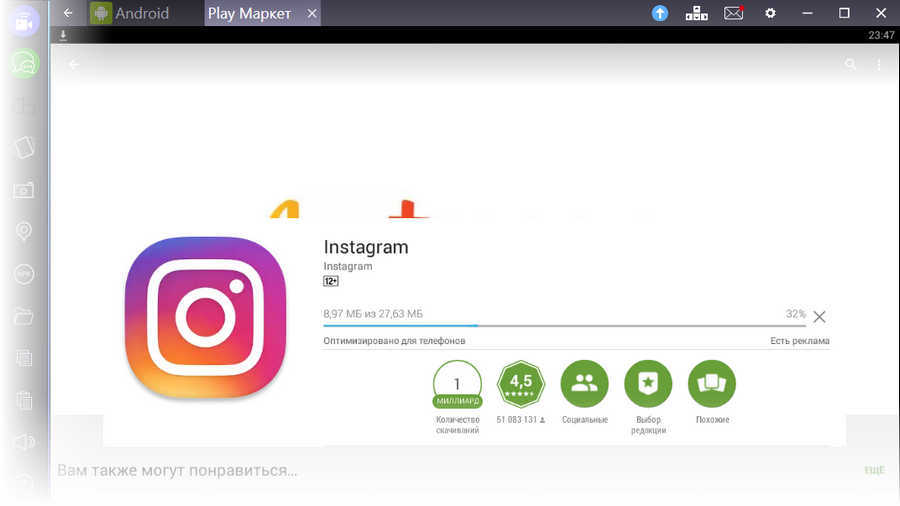
эмулятор Bluestacks.
Можно загрузить мобильный Инстаграм и в виде отдельного АРК файла, а затем открыть его в эмуляторе, а можно и из встроенного магазина Google Play. В дальнейшем принцип работы запущенного в эмуляторе Инстаграм идентичен работе с мобильной версией. Ведь Instagram будет «думать», что работает на мобильнике. Словом, способы, как делать публикации в Инстаграме с компьютера, имеются. И таковых даже можно предложить несколько.
Как добавить в Инстаграм фотографию с компьютера?
Тем, кто использует браузер Chrome, достаточно установить специальное расширение User-Agent Switcher, которое позволяет открыть мобильную версию Инстаграм.
После установки расширения требуется зайти в меню и выбрать тип устройства (iOS или Android). Затем зайти на Instagram.com. В окне браузера откроется мобильная версия сайта с кнопкой загрузки фотографий.
Функционал мобильной версии тоже ограничен, например, нельзя загружать видеоролики, не работают фильтры и нет возможности публиковать серию фотографий в одном посте.
Еще одно расширение для Chrome, «Desktop for Instagram», позволяет выкладывать фотографии и короткие видео и делиться с ними в других социальных сетях, просматривать уведомления, комментировать и лайкать публикации других пользователей.
Использовать его следующим образом:
- Нажать на кнопку расширения;
- В открывшемся окне зайти в свой аккаунт Инстаграм;
- Перезагрузить страницу, после чего появится блок в форме смартфона. Это и есть мобильная версия сайта.
Стоит отметить, что у других браузеров есть аналогичные расширения, то именно у Chrome оно поддерживает большее число функций.
Другой способ отлично подойдет тем, кто использует другие популярные браузеры, например, Оперу или Яндекс:
- Зайти на сайт Инстаграм под своей учетной записью;
- Открыть консоль разработчика, либо нажав сочетание клавиш Ctrl+Shift+I, либо кликнув в любом месте правой кнопкой мыши и выбрав пункт «Просмотр кода элемента».
- В консоли разработчика нажать на значок, обозначающий эмуляцию мобильных устройств, а в верхней панели выбрать подходящее устройство (планшет или телефон).
- Нажать на F5, после чего в открытом Инстаграме появится значок для загрузки фото.
Перечисленные выше способы могут быть более удобными, по сравнению с тем, когда необходимый материал для публикации «перекидывают» с компьютера на телефон и с него уже выкладывать фото или видео.
Приложение для загрузки фотографий Grambr

Опубликовать в инстаграм фото с компьютера
У этой программы тоже есть официальный сайт. Есть версии не только для Windows, но и OSX. Касательно установки никаких секретов и фишек в ней нет. Как же правильно работать с программой?
- Введите данные для входа в Инстаграм
- Нажмите на изображение файла для добавления фото
- Теперь нажмите на «Upload» и фото окажется в вашем Инстаграме! Кроме того, вы получите ссылку на свою фотографию и код для вставки
Есть и некоторые недостатки. Вы должны сами обрезать снимок до формата 650Х650. Также нельзя использовать стандартные фильтры, предоставляемые Инстаграм. Несмотря на то, что в описание фото можно вставлять хештеги, они нередко работают неправильно.
Поэтому данную программу сложно рекомендовать в качестве лучшего способа загрузки снимков в Инстаграм с компьютера. Такой программой пользоваться лучше тогда, когда нет возможности установить эмулятор.
Планировщик Smmplanner
Если Windows 10 вы не используете, Chrome с его F12 не подходит, а эмулятор с компьютера не устраивает – есть еще один вариант, как в Инстаграм добавить историю. И это сервисы для автоматического размещения контента, например Smmplanner. Действует он просто, но при этом позволяет гибко настраивать параметры публикации: регистрируйтесь в сервисе, указывайте данные для входа в аккаунт, дальше добавляйте пост и правьте его как хочется.

Самое приятное, что размещение поста можно запланировать на любое удобное время.
Что выложить в инстаграм
Чтобы привлечь к своему аккаунту новых подписчиков, нужно подойти к оформлению постов с креативом. Нешаблонные фото нравятся многим людям, что увеличивает количество фолловеров. Благодаря сториз можно увидеть, что нравится пользователям и сделать свои посты на актуальную тематику.
Не стоит использовать избитые клише. Так, например, еще совсем недавно были популярны картинки, оформленные с заголовком, расположенном в окружности. Итогом стало то, что они уже надоели большинству пользователей, превратились в метку для неопытных сммщиков.
Добавить контент для своего профиля легко. На своей странице нужно нажать плюсик. Он создает новый элемент, куда вписываются все данные. Здесь же есть относительно новая возможность – создание поста из нескольких фотографий или видео. Чтобы добавить несколько файлов, нужно нажать кнопку с квадратиками. Добавив нужные фото, опубликовать свой новый пост.
Весь инстаграм – это посты пользователей этой сети. Здесь есть и мессенджер, но все пользуются этой соцсетью, чтобы просматривать чужие фото и публикации. Редактировать пост можно только через специальный эмулятор, доступный для владельцев компьютеров с оперативной памятью более 2Гб.











